-
Par
Ursel dans
Elises Kreationen 2021 le
4 Janvier 2021 à 00:01
This Tutorial habe ich mit Erlaubnis von Elise übersetzt.
Danke an Elise, die mir erlaubt hat, ihre Tutorials ausschließlich
zu übersetzen
Danke Elise für deine Erlaubnis.
Elises Original findest du hier

Das Copyright der Original-Tutorials liegt alleine bei Elise,
das Copyright der Übersetzung liegt alleine bei mir, Ursel.
Es ist nicht erlaubt, mein Tutorial zu kopieren oder auf
andere Seiten zum Download anzubieten.
Mein Material habe ich aus diversen Tubengruppen.
Das Copyright des Materials liegt allein beim jeweiligen Künstler.
Die Malanleitungen stammen aus meiner persönlichen Kreation.
In eigener Sache
Ich arbeite mit PSP 2020, aber es sollte auch mit kleinerem PSP
gehen, beim Spiegeln mit einem kleineren PSP
ist es umgedreht. dh große PSP spiegeln horizontal bzw. vertikal;
bei den kleinen PSP spiegeln vertikal bzw. horizontal
Wenn es in dem Tutorial heißt: "Verkleinere sie / es auf ??%",
dann muss auf jeden Fall immer der Haken bei "Größe go Ebenen anpassen" raus.
If es im Tutorial heißt: "Maske nicht umkehren" dann muss auch hier der Haken raus
Ich vermerke das in dem Tutorial nicht weiter, da ich davon ausgehe, dass Du Dein PSP kennst.
Nun wünsche ich Dir viel Spaß beim Basteln.

Es lebe 2021 !!!

Filter:
Nein
Lernprogramm:
1.
Öffne eine transparente Ebene von 750 X 500 px
Auswahl ==> alles auswählen
Öffne das psp "Uhr" Bild
Kopieren / Einfügen in die Auswahl die Ebene "Raster 1".
Auswahl ==> aufheben
2.
Ebenholz ==> duplizieren (zweimal). Sie haben auch 3 Hintergründe
Bennen Sie diese Ebenen um: Raster 1, 2, 3
Auf der obersten Ebene (Raster 3):
Bild ==> Größe auf 85% ändern
Mischstil: Luminanz (V)
Auf Rasterebene 2:
Mischmodus: Luminanz (V)
Auf der darunter liegenden Ebene:
Effekte ==> Bildeffekt => nahtloskacheln

Einstellung ==> Unschärfe ==> Gaußsche Unschärfe bei 20

3.
Gehe auf Raster 3
Ebenholz ==> neue Rasterebene
Fülle sie mit weißer Farbe
Ebene ==> neue Maskenebene ==> aus einem Bild ==> "BonneAnnee (19)"
Effekte ==> Kanteneffekte ==> nachzeichnen
Ebenholz ==> Zusammenführen ==> Gruppe zusammenführen

4.
Kopiere die PNG- "Horologe" des PSP-Bildes als neue Ebene
Bild == Größe auf 85% ändern
Bewegen Sie sich nicht, es ist an Ort und Stelle
Ebony ==> neu anordnen ==> nach unten bewegen

5.
Bleib auf der Uhrenebene
Kopiere die Tube der Dame als neue Ebene
Bild ==> Größe auf 60% ändern
Platziere sie rechts wie auf dem Modell
Effekte ==> 3D-Effekt ==> Schlagschatten

6.
Kopiere die Tube "clusternouvelan1" als neue Ebene
Bild ==> Größe auf 53% ändern
Platziere es links wie auf dem Modell
Schatten in Erinnerung

7.
Gehe auf Raster 3
Auswahl ==> Alle auswählen
Auswahl ==> schwebend
Auswahl ==> nicht schwebend
Ebenholz ==> neues Ebenholz
Effekte ==> 3D-Effekte ==> Aussparung
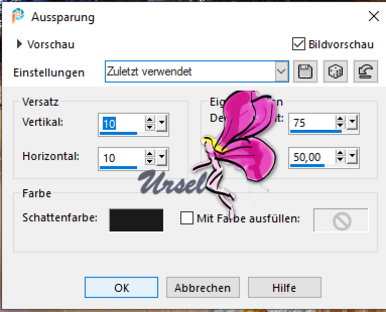
Wiederhole im Negativ: -10 / -10 / .....
Effekte ==> 3D-Effekte ==> Schlagschatten: 05.05.100 / 15
Wiederhole im Negativ: -5 / -5 ........
Auswahl ==> aufheben
Ebene ==> neu anordnen ==> eine oberste Stelle

8.
Gehe auf die oberste Ebene
Ebenen ==> neue Rasterebene
Setze Dein WZ Und das Copy Deiner Poser und Deines Materials
und das Wasserzeichen von Elise
9.
Ebenen ==> werden ==> mit der darunter liegenden Ebene fünfmal zusammengeführt
Gehe auf die Ebene der Uhr
Ebene ==> dreimal mit der darunter liegenden Ebene zusammenführen
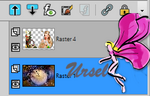
10. Animation
Gehe auf Raster 1 ==> kopieren
Gehe in den Anishop ==> als neue Animation einfügen
Im Anishop Datei öffnen ==> öffne das GIF ==> "Feuerwerk"
Es besteht aus 10 Bildern
Dupliziere Deinen Hintergrund, um auch 10 Bilder zu erhalten
11.
Zur Animation:
Bearbeiten ==> Alle auswählen ==> kopieren
Im Hintergrund:
Bearbeiten ==> alle auswählen
Bearbeiten ==> Animation in das ausgewählte Bild einfügen
Platziere das Feuerwerk schläft, wo du es willst
Ich für meinen Teil habe drei gesetzt

12.
Positionieren Sie sich in psp auf die obere Ebene ==> kopieren Sie die obere Ebene
gehe in den Anishop ==> als neue Animation eingefügt ==> duplizieren,
10 Bilder zu haben ==> Alle auswählen ==> kopieren
Gehe auf die Animation und den Hintergrund ==> Alle auswählen
Bearbeiten ==> in das ausgewählte Bild einfügen
Platziere alles richtig
Überprüfe die Animation
Speichern als gif ...
Folge dem Prozess
Wir haben es geschafft
Zögere nicht, mir Deine Version zu senden, ich werde sie gerne veröffentlichen
Danke Moni für Deine Variante


-

















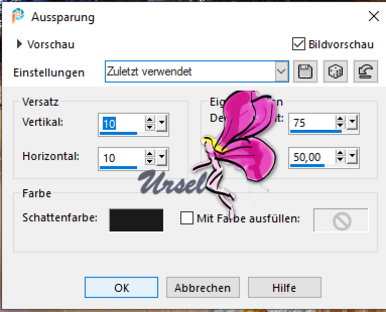

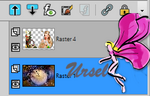




merci beaucoup bisous